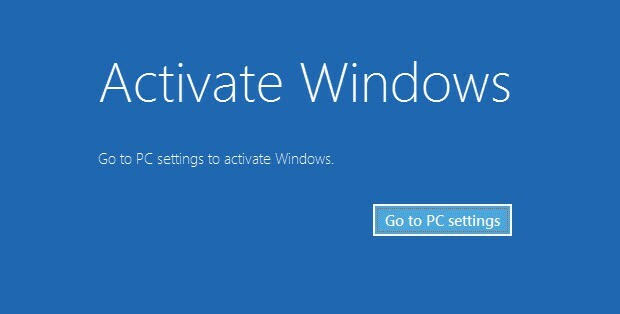Този софтуер ще поддържа драйверите ви работещи, като по този начин ви предпазва от често срещани компютърни грешки и отказ на хардуер. Проверете всичките си драйвери сега в 3 лесни стъпки:
- Изтеглете DriverFix (проверен файл за изтегляне).
- Щракнете Започни сканиране за да намерите всички проблемни драйвери.
- Щракнете Актуализиране на драйвери за да получите нови версии и да избегнете неизправности в системата.
- DriverFix е изтеглен от 0 читатели този месец.
С пускането на Windows 8, Microsoft реши да премахне от интерфейса опцията за настройка на ad-hoc мрежова опция. Добрата новина е, че все още можете да превърнете вашата машина или таблет с Windows 8 в Wi-Fi Hotspot, за съжаление е много по-трудно от преди и отнема малко повече време.
За да започнем нещата, не всички от нас се нуждаят от безжичен рутер, особено ако се нуждаем само от Wi-Fi за нашите таблети или смартфони, така че няма нужда да купуваме такъв в някои случаи. За нашите потребители на компютър с Windows 8, които искат да накарат системата им да изпраща Wi-Fi сигнал, има няколко стъпки, през които трябва да преминете:
Прочетете също: Проблемите с WiFi на Dell Venue 8 Pro се отстраняват чрез актуализация
- Първо трябва да стартирате cmd като администратор
- Следващата част ще бъде да проверите дали вашата система е съвместима
- Въведете “netsh wlan show drivers”
- Поддържа се хоствана мрежа трябва да се показва Да
- Ако отговорът е „да“, напишете „netsh wlan set hostednetwork mode = allow ssid = name key = password“
- Заменете „име“ и „парола“ на всичко, което желаете
- Въведете “netsh wlan start hostednetwork”
В следващата част на инструкциите ще се обясни как да активирате споделянето на връзка от вашия Настройки на адаптера за да направите вашата Hotspot видима и използваема от други хора и други устройства.
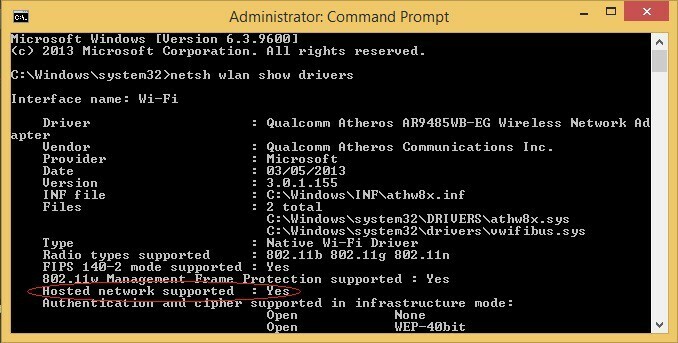
- От твой Чаровник изберете Настройки и отидете на Контролен панел
- Отворете Центъра за мрежи и споделяне
- От лявата страна отидете на Промяна на настройките на адаптер
- Щракнете с десния бутон на мишката върху вашата активна връзка и изберете Имоти
- Изберете Споделяне от горната част на прозореца
- Отметнете „Разрешаване на други ...“
След приключване на всички стъпки връзката ще бъде достъпна за всеки, който има името и паролата на връзката, предоставени от вас. Ако не искате непознати да използват току-що създадената връзка, уверете се, че няма лесно да отгатнете паролата.
Превърнете таблета си с Windows 8 в Wi-Fi точка за достъп
За съжаление за повечето потребители на таблети нямате достъп до командния ред, за да следвате описаните по-горе стъпки. Има различни начини за активиране на опцията Hotspot, най-лесният от които би бил използването на приложение, което прави всичко за вас. Едно от най-добрите приложения за Windows 8, намерени в магазина, е Wifi Hotspot на Thinix. Трябва да следвате връзката, предоставена в магазина на Windows, и да изтеглите софтуера директно от сайта на издателя.
Thinix WiFi Hotspot дава възможност да споделяте интернет връзката на вашия компютър с други устройства. Той работи чрез създаване на виртуална точка за достъп, използвайки безжичния адаптер във вашия компютър, базиран на Windows. След като hotspot е настроен, можете да споделите връзката на вашия компютър с други компютри, таблети, смартфони и лаптопи. Когато пътувате и трябва да платите за достъп до Интернет, Thinix WiFi Hotspot ви позволява да платите за една интернет връзка и да споделяте тази връзка на всичките си устройства или членове на семейството. Това е идеално за хотели или летища и в много случаи оправдава разходите за Thinix WiFi Hotspot при първото използване.
Вече можете да се отпуснете, докато се наслаждавате на споделената си интернет връзка на всичките си устройства с Windows 8 и да сърфирате в глобалната мрежа навсякъде в къщата и градината си. Софтуерът Thinix WiFi Hotspot е особено полезен, когато става въпрос за таблети с Windows 8, така че следвайте връзката отдолу, за да го получите.
WiFi Hotspot софтуер на трета страна
В случай, че таблетът ви не ви позволява да го превърнете в точка за горещи точки по различни причини, отколкото сте попаднали на правилното място: имаме 2 специални списъка, които ще ви помогнат. Първият списък е списък със софтуер, който ще превърне всяко ваше устройство с Windows в гореща точка. Тъй като те имат пробни версии, можете да ги опитате и да видите дали работят на вашия таблет. Другият списък е списък с устройства, които могат да ви помогнат да имате WiFi в колата си. Ето ги (просто кликнете върху тях):
- 5 най-добри софтуера за Wi-Fi точка за достъп за Windows 10
- 7 най-добри Wi-Fi устройства в автомобила, за да ви поддържат свързани на пътя
Уведомете ни в коментарите как ви помогна статията.
![Настройване на телевизионен тунер на Windows 8, 10 [Как да]](/f/e2bd8fe55fff32c55d03e45ad7875941.jpg?width=300&height=460)